Google Contactsはオンラインアドレス帳で、Gmail、カレンダー、ドライブ、その他のGoogle製品と統合されています。 誤ってGoogleのバックアップ連絡先を削除した場合はどうしますか。 削除されたGoogle Backupの連絡先を取得するための解決策はありますか? Googleバックアップの連絡先を簡単に見つける方法は次のとおりです。 Android携帯からGoogleバックアップ連絡先を削除した場合は、紛失したGoogleバックアップ連絡先をAndroidデバイスで直接取得できます。 記事はまたあなたのために別の実行可能な方法を提供します Googleバックアップ連絡先を取得する あなたのGmailやあなたのAndroidデバイス上の他の連絡先に。
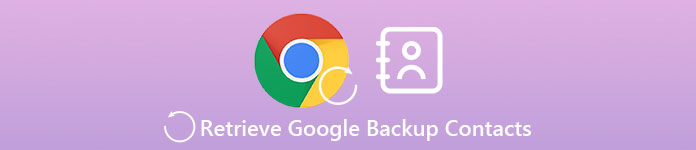
第1部:紛失/削除したGoogle連絡先を取得する方法
Gmailで削除されたGoogleの連絡先を取得する方法は次のとおりです。 誤ってGoogleのバックアップ連絡先を削除した場合、Gmailは連絡先を元に戻すためのデフォルトの解決策です。 以下の手順の詳細については、ソリューションを確認してください。
ステップ1。 Googleアカウントにログイン
ブラウザにGoogleコンタクトの公式ウェブサイトを入力します。 GmailIDとパスワードを使用してGoogleアカウントで入力できます。 次に、[サインイン]をクリックします。 次に、アカウントの連絡先プロファイルにアクセスできるようになります。 また、Gmailでは、左上隅のメニューから[連絡先]を選択できます。
ステップ2。 [連絡先の復元]オプションを選択します
次に、左側のサイドバーにある[連絡先を復元]をクリックします。 オプションをクリックすると、特定の復元期間内にGoogleバックアップの連絡先を取得できます。 オプションが利用できない場合は、左側のサイドバーの[その他]オプションをクリックしてオプションを取得できます。
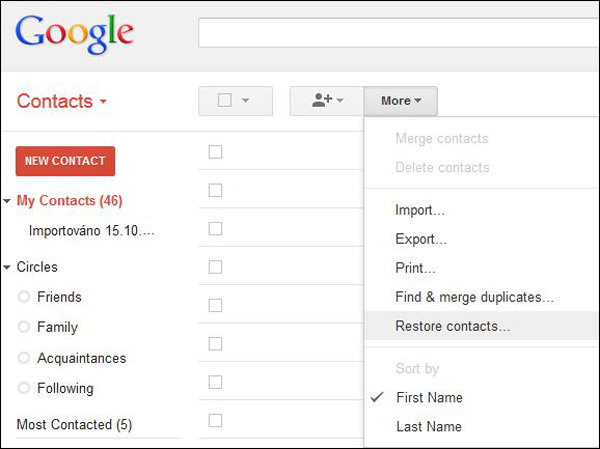
ステップ3。 リストから復元期間を選択します
Googleバックアップの連絡先を取得するには、連絡先を変更する前に復元期間を選択する必要があります。 10分前、1時間前、昨日、1週前、またはファイルを元に戻すためのカスタムタイムラインを選択できます。
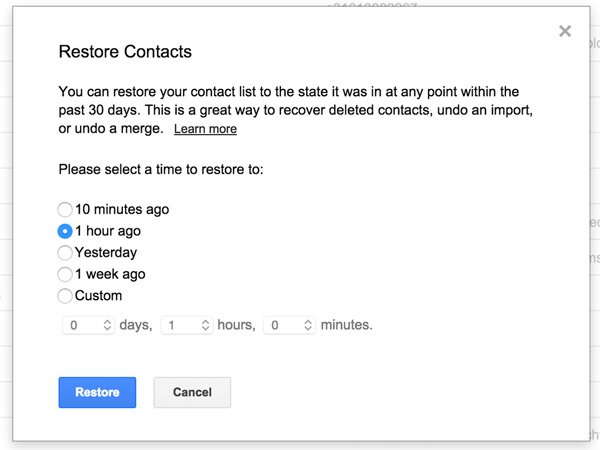
昨日変更があった場合は、過去2日以上の修復期間を選択する必要があります。 また、デフォルトの期間を使用したくない場合は、カスタム期間でそれらを復元できますが、これらは過去の30日に制限されます。
ステップ4。 Googleのバックアップ連絡先を取得する
そして、復元期間ウィンドウの下部にある[復元]ボタンをクリックするだけで、Googleのバックアップ連絡先を取得できます。 ちょっと待ってください。 このプロセスはそれほど時間はかかりません。 間もなく、削除された連絡先を取り戻すためのプロセス全体が終了します。
第2部:Androidで迷子になった連絡先を取得する方法
GmailからGoogleのバックアップ連絡先を取得できない場合はどうすればよいですか。 Android データ復元 への別の解決策でなければなりません Android携帯から削除ファイルを回復、SDカードとタブレット。 簡単にできます 削除された連絡先を回復する 連絡先の名前、電話番号、Eメールなどの完全な情報が含まれています。 そして、それらをVCF、CSV、またはHTMLとして保存します。
- Android携帯電話、SDカードなどからGoogleのバックアップ連絡先やその他のデータファイルを取得します。
- 削除されたテキストメッセージを回復する、連絡先、通話履歴、その他の重要な情報。
- Androidデバイスから失われた音楽、ビデオ、メッセージ、WhatsApp、その他の文書を元に戻します。
- コンピュータ上の削除されたファイルを含むAndroidデータをバックアップおよび管理します。
Google for Androidで迷子になった連絡先を取得する方法
ステップ1。 Androidデバイスをコンピュータに接続します
まず、プログラムをダウンロードしてインストールする必要があります。 インストールした後は、Apeaksoft Android Data Recoveryを実行する必要があります。 それからあなたはUSBケーブルを介してあなたのAndroidデバイスをあなたのコンピュータに接続する必要があるでしょう。

ステップ2。 あなたのAndroid USBデバッグをする
Androidをコンピューターに接続したら。 USBデバッグについて通知するポップアップウィンドウがあります。 次に、[OK]をクリックして、USBデバッグを行う必要があります。

ステップ3。 回復する連絡先を選択
ここで、連絡先を取得することを選択する必要があります。これには、Googleのバックアップ連絡先が含まれる場合があります。 Googleのバックアップ連絡先または関連するAndroidの連絡先を取得するには、[連絡先]のチェックボックスをオンにします。 そして、「次へ」ボタンをクリックします。

ステップ4。 Androidから連絡先を取得する
あなたがする必要があるのはあなたのAndroidから削除されたまたは失われたGoogleの連絡先の取得を開始するために「回復」ボタンをクリックすることです。 このプロセスでは、すべてのファイルをコンピューターに戻すのにそれほど時間はかかりません。

実際には、ファイルをVCFまたはCSVとして保存できます。後でそれらをGoogleのバックアップ連絡先にインポートできます。 Googleの連絡先を同期すると、Android携帯またはタブレットからGoogleのバックアップ連絡先にアクセスできます。 同じケースを確認するために、あなたも同様にコンピュータ上のGoogleの連絡先をバックアップすることができます。 そして、あなたは直接コンピュータからGoogleのバックアップ連絡先を取得することができます。
まとめ:
結論として、この記事ではGoogleのバックアップ連絡先を取得する方法について説明します。 連絡先情報がAndroid携帯またはGoogleアカウントのどちらに保存されているか。 記事はまた、Android携帯電話とSDカードから情報を取り戻すための専門的な方法を紹介します。 これはあなたが望むすべてのデータフォーマットを検索することを可能にする多機能プログラムです。 Googleのバックアップ連絡先を取得する必要がある場合は、Gmailを最初に考慮する必要があります。解決できない場合は、Android Data Recoveryを試してください。 Googleのバックアップ連絡先ファイルを取得する方法についてさらに質問がある場合は、コメントに詳細なメッセージを残すことができます。




